Hace unos días os hablaba de «Llama» una gran aplicación para que nuestros smartphones fuera verdaderos teléfonos inteligentes. La verdad es que hay un par de aplicaciones, que más o menos hacen lo mismo, disponibles en Google Play, como Settings Profiles, aplicaciones con las que podremos predefinir una serie de perfiles que marcarán el comportamiento de nuestro móvil, como por ejemplo, silenciarlo durante un periodo de tiempo, conectarlo o desconectarlo de nuestra wifi al llegar o salir de casa, activarle el bluetooh, etc.
Tanto «Llama» como «Setting Profiles» tiene un comportamiento similar con diferente estética, eso si, encontraremos más posibilidades de perfiles en «Llama».
Pero esta dos aplicaciones se basan, en definitiva, en la gran y multipremiada «Tasker«, una aplicación que nos puede resultar muy compleja en un inicio, pero que a medida que vamos interactuando con ella, iremos comprendiendo su funcionamiento y con ello, realizar verdaderas maravillas.
Tasker se basa en variables para su funcionamiento: «si pasa esto -> hace esto». Existen unas variables predefinidas en el programa y además podremos añadir nosotros las que queramos para realizar aunténticas virguerías con nuestro terminal, como silenciarlo a determinadas horas aceptando solo las llamadas que nosotros deseemos y bloqueando las que no deseemos.
Tasker posee una amplia Wiki, en Inglés, para el usuario, con multitud de ejemplos prácticos que podremos descargar y comprobar en nuestro terminal, lo que nos ayudará a entender el programa.
He de reconoceros que a mi me ha llevado bastante tiempo el comprender como funciona el programa. He leido y releido bastante, para deshacer el lio que tenía con el asunto de las variables, pero os puedo decir que con un par de ejemplos he entendido el funcionamiento de las dichosas variables y ahora puedo presumir del comportamiento de mi terminal.
Como no hay mejor ayuda que la práctica, os pondré de modo gráfico, la configuración de unos perfiles en Tasker, con variable, para que entendais su uso.
Esto es solo una infina parte de lo que se puede hacer con esta aplicación, cuyo potencial es infinito y de la que encontrareis por la red alguna que octra comunidad dedicada.
Para mi ejemplo me he decidido por un conjunto de aplicaciones que podríamos englobar en un grado medio, es decir, no son de las fáciles, pero no son complejas, y con las que creo que podreis comprender mejor el funcionamiento de las variables en Tasker.
En este ejemplo vamos a crear dos perfiles relacionados entre si por medio de una variable creada, en la que dejaremos el terminal en silencio cuando lo pongamos a cargar y además, cuando esté en silencio, nos bloquee cualquier llamada que recibamos.
Vamos al lio:
Lo primero que veremos, al abrir Tasker por primera vez, es una pantalla oscura con 3 pestañas en la parte superior: Perfiles, Tareas y Escenas. En la parte inferior tendremos los botones con los que actuaremos.
Como hemos dicho, vamos a configurar dos perfiles cada uno de los cuales ejecutará una serie de tareas que nosotros les diremos.
Lo primero que hacemos será crear un perfil en el que el teléfono se ponga en modo silencio cuando conectemos el cargador. ¿Porqué?, sencillo. Yo soy de los que deja el teléfono cargando toda la noche, con lo que no quiero que me molesten, así que cuando conecto el cargador, el teléfono entra en el modo silencio.
1.- Situados en la pestaña de Perfiles, pulsamos sobre el signo + de la parte inferior. Se nos abrirá una ventana donde escribiremos el nombre que tendrá nuestro perfil. Ponemos el que queramos, por ejemplo: Modo Silencio y aceptamos.
Se nos abre un menú con una serie de opciones. Lo primero es decirle a nuestro terminal que con el cargador conectado tiene que ejecutar una tarea que le diremos más adelante.
2.- Pulsamos sobre: Estado -> Carga/Bat. -> Conectado a Cargador. Dentro de la última opción tenemos un desplegable donde debemos elegir el tipo de cargador que ejecutará la tarea cuando sea conectado. Elegimos: Cargador y pulsamos sobre el botón de marca verde inferior para aceptar.
Ya tenemos creado el perfil para cuando conectemos nuestro cargador, ahora, debemos indicar que tarea debe realizar dicho perfil cuando se cumpla la condición que hemos establecido, es decir, cuando conectemos el cargador.
Como vereis, tras darle a aceptar, nos aparecerá un nuevo menu. Tan solo debemos pulsar en: Nueva Tarea, la primera opción y escribimos el nombre que tendrá la tarea, por ejemplo: Silencio y aceptamos.
En la nueva ventana que nos aparece tendremos que ir añadiendo las tarea que se ejecutarán una vez que conectemos nuestro cargador. Lo primero deberá ser que el terminal se ponga en modo silencio.
3.- Pulsamos sobre la + que vemos en la esquina inferior izquierda -> Ajustes de Audio -> Modo Silencioso. En la nueva ventana, de nuevo nos aparece un desplegable donde eligiremos: Encendido.
Aceptamos marcando la marca verde.
Ahora crearemos una variable, para que tareas de otros perfiles puedan interactuar entre ellas, es decir, crear una condición que condicione a otros perfiles. En nuestro caso, lo que queremos es que cuando nuestro teléfono esté en silencio, las llamadas entrantes sean bloqueadas, y que no las bloquee cuando no esté en silencio. Tenemos que crear una variable que le diga al bloqueo que: Si está en silencio -> Bloquea
4.- De nuevo pulsamos sobre la + para añadir tarea y elegimos Variable -> Establecer Variable. En la nueva ventana veremos unos campos para escribir y unos iconos de etiquetas. Al pulsar sobre esos iconos se nos presenta una lista con las variables predefinidas que incorpora el programa, pero nosostros vamos a definir la nuestra.
Las variables comienzan siempre por el signo % seguido del nombre que le queramos dar en MAYUSCULAS, así que, dentro del campo: Nombre, escribimos el nombre que deseemos, por ejemplo: %SILENCIO y le damos un valor de 1, es decir, ponemos en el campo A un 1 y aceptamos.
Más adelante veremos la importancia que tiene la variable que hemos creado.
Ya tenemos creado nuestro nuevo perfil, en el que al conectar el cargado, nuestro terminal se pondrá en modo silencioso. Lo poeis probar conectando el cargador.
Ahora, lo que haremos será crear un nuevo perfil que bloquee cualquier llamada que recibamos mientras el teléfono este en modo silencio y que no las bloquee cuando no lo esté.
5.- De nuevo en la pestaña Perfiles, le damos a la + para añadir un nuevo perfil al que llamaremos: Bloqueo.
Pulsamos sobre Evento -> Teléfono -> Teléfono Sonando. En la nueva ventana. pulsamos sobre el icono de la etiqueta amarilla y seleccionamos: Cualquier Contacto, con lo que bloquearemos cualquier llamada.
Ya tenemos el perfil de Bloqueo hecho, ahora solo nos falta decirle como actuar.
6.- En Selección de Tarea pulsamos sobre Nueva Tarea y le ponemos un nombre, por ejemplo Bloqueo Llamadas.
Añadimos las tareas pulsando el signo + y elegimos: Teléfono -> Finalizar Llamada
En la nueva ventana es donde entra en juego la variable %SILENCIO que creamos anteriormente.
Marcamos el cuadro: Si (if), se nos habilita nuevos campos. Pulsamos en el icono de la etiqueta amarilla y en primer lugar veremos la variable creada por nosotros %SILENCIO, pulsamos sobre ella para añadirla al campo. Entre los dos campos vemos un boton gris con un símbolo pulsamos sobre el y se nos muestras una serie de condiciones, debemos elegir la que pone: Matem: igual, es decir, que matemáticamente sea igual al valor que nosotros le demos, y ese valor lo escribimos en el otro campo, sea 1.
Ya tenemos realizada la tarea, que finalizará toda llamada que recibamos si se da la condición de %SILENCIO, es decir, cuando nuestro teléfono este en modo silencio.
Aceptamos y listo. Podemos probar a conectar nuestro cargador y llamarnos desde otro teléfono.
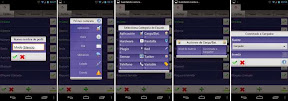
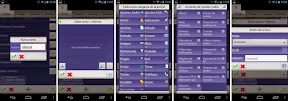

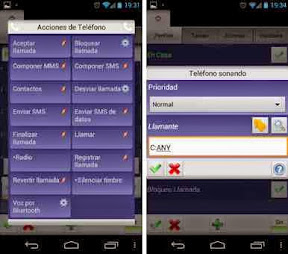




Se ve buena la aplicación, pero lamentablemente tiene demasiadas cosas que se deben hacer solo para ejecutar una tarea. Debido a esto, la descarto de incluir en mis aplicaciones.
Saludos y buen post.
[…] Tasker, disponible en el Google Play, y que se puede hacer con ella. Te recomiendo que te leas esta entrada que publicamos hace unas […]
[…] que cuando la pantalla de mi Nexus 7 se apague, el wifi se desconecte, he creado un perfil de Tasker que se encarga de […]
[…] Si aún no conoces la esta aplicación para Android, te recomiendo que te leas esta entrada. […]